in TXT UILTABLE konvertieren
Konvertieren Sie jedes bild in das TXT UILTABLE Format, bearbeiten und optimieren Sie bilder online und kostenlos.

Die Dateierweiterung TXT, die mit der X-Motif-UIL-Tabelle verbunden ist, steht für Text. Dieses Format wird verwendet, um Benutzeroberflächenelemente wie Menüs und Schaltflächen im X Window System zu definieren. Ursprünglich von The Open Group entwickelt, ermöglicht das Klartextformat Entwicklern, UI-Komponenten und deren Konfigurationen zu skizzieren. Diese Dateien werden dann in ein Format kompiliert, das von den Motif Resource Management-Funktionen genutzt werden kann, um die Erstellung und Verwaltung grafischer Schnittstellen zu vereinfachen.
Beginnen Sie mit dem Hochladen einer Datei, indem Sie auf die Schaltfläche Datei auswählen klicken oder Ihre Datei per Drag & Drop hinzufügen.
Für eine erweiterte angepasste Konvertierung verwenden Sie die TXT UILTABLE-Tools und klicken Sie auf Konvertieren.
Warten Sie, bis der Konverter fertig ist und laden Sie Ihre TXT UILTABLE bild. herunter.
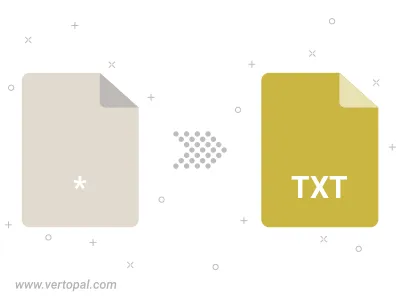
Befolgen Sie die unten stehenden Schritte, wenn Sie Vertopal CLI auf Ihrem macOS-System installiert haben.
cd zum Eingabedateiort oder fügen Sie den Pfad zu Ihrer Eingabedatei hinzu.Befolgen Sie die unten stehenden Schritte, wenn Sie Vertopal CLI auf Ihrem Windows-System installiert haben.
cd zum Eingabedateiort oder fügen Sie den Pfad zu Ihrer Eingabedatei hinzu.Befolgen Sie die unten stehenden Schritte, wenn Sie Vertopal CLI auf Ihrem Linux-System installiert haben.
cd zum Eingabedateiort oder fügen Sie den Pfad zu Ihrer Eingabedatei hinzu.